- The NVIDIA Parasti vadības panelī tiek rādīti tikai 3D iestatījumi, jo integrētās grafikas kartes ir noklusējuma GPU alternatīvām displeja opcijām.
- Ja tavs NVIDIA Vadības panelī ir tikai 3D iestatījumi; pēc iebūvētā GPU atspējošanas tajā var parādīties vairāk opciju.
- Grafikas kartes draiveru atjaunināšana var palīdzēt, kad NVIDIA pārvaldīt 3D iestatījumus nedarbojas.
- Restartējot NVIDIA Dažiem lietotājiem vadības panelis var arī novērst trūkstošos iestatījumu problēmas.

- CPU, RAM un tīkla ierobežotājs ar karsto cilņu slepkavu
- Integrēts ar Twitch, Discord, Instagram, Twitter un Messengers tieši
- Iebūvēta skaņas vadība un pielāgota mūzika
- Pielāgoti Razer Chroma krāsu motīvi un tumšas lapas
- Bezmaksas VPN un reklāmu bloķētājs
- Lejupielādēt Opera GX
Daži lietotāji ir apsprieduši problēmu NVIDIA forumā par NVIDIA vadības panelis tiek rādīti tikai 3D iestatījumi.
Šī problēma rodas personālajos datoros ar diviem GPU. Līdz ar to lietotāji nevar atlasīt displeja un video opcijas NVIDIA vadības paneļa logā.
Ko darīt, ja NVIDIA vadības panelī redzu tikai 3D iestatījumus?
1. Atjauniniet NVIDIA grafisko karšu draiverus
Tā kā trūkstošie iestatījumi NVIDIA vadības panelī var attiekties uz novecojušiem grafiskā karte draiveri, uzlabots rīks ir potenciāls risinājums.
DriverFix ir augsti novērtēta draiveru atjaunināšanas utilīta, kas lietotājiem nodrošina ātru veidu, kā atjaunināt ierīču draiverus.
DriverFix atjaunina ierīču draiverus, izmantojot datu bāzi, kurā ir vairāk nekā 18 miljoni draiveru.
Lai atjauninātu draiverus, datorā esošās draiveru versijas tiek salīdzinātas ar datu bāzē iekļautajām versijām.
Piezīme: Ja jūsu NVIDIA grafikas kartei jau ir jaunākais draiveris, atinstalējiet NVIDIA GPU, izmantojot ierīču pārvaldnieku. Pēc tam varat izmantot DriverFix, lai atkārtoti instalētu tā draiveri.
Lielas spēles var veikt bez avārijām, aizkavēšanās vai sasalšanas, nodrošinot visus draiverus atjauninātus un bez kļūdām. Manuālās pārbaudes ir grūti veikt, tāpēc mēs iesakām izmantot automātisko palīgu, kas katru dienu meklēs jaunas draiveru versijas. Lūk, kā to izmantot:
- Lejupielādējiet un instalējiet DriverFix.
- Palaidiet programmatūru.
- Pagaidiet, līdz tikko instalētā lietotne atklās visus datora bojātos draiverus.
- Jums tiks parādīts visu to draiveru saraksts, kuriem ir problēmas, un jūs varat izvēlēties tos, kurus vēlaties novērst.
- Pagaidiet, līdz tiek pabeigts draivera lejupielādes un labošanas process.
- Restartēt datorā, lai izmaiņas stātos spēkā.

DriverFix
Neļaujiet sliktam draiverim traucēt jūsu spēlēm un instalētajai programmatūrai. Izmantojiet DriverFix jau šodien un palaidiet tos bez problēmām.
Apmeklējiet vietni
Atruna: šī programma ir jājaunina no bezmaksas versijas, lai veiktu noteiktas darbības.
2. Atspējojiet datora integrēto GPU
- Noklikšķiniet uz NVIDIA iestatījumi sistēmas teknē, lai atvērtu tieši zemāk redzamo logu.
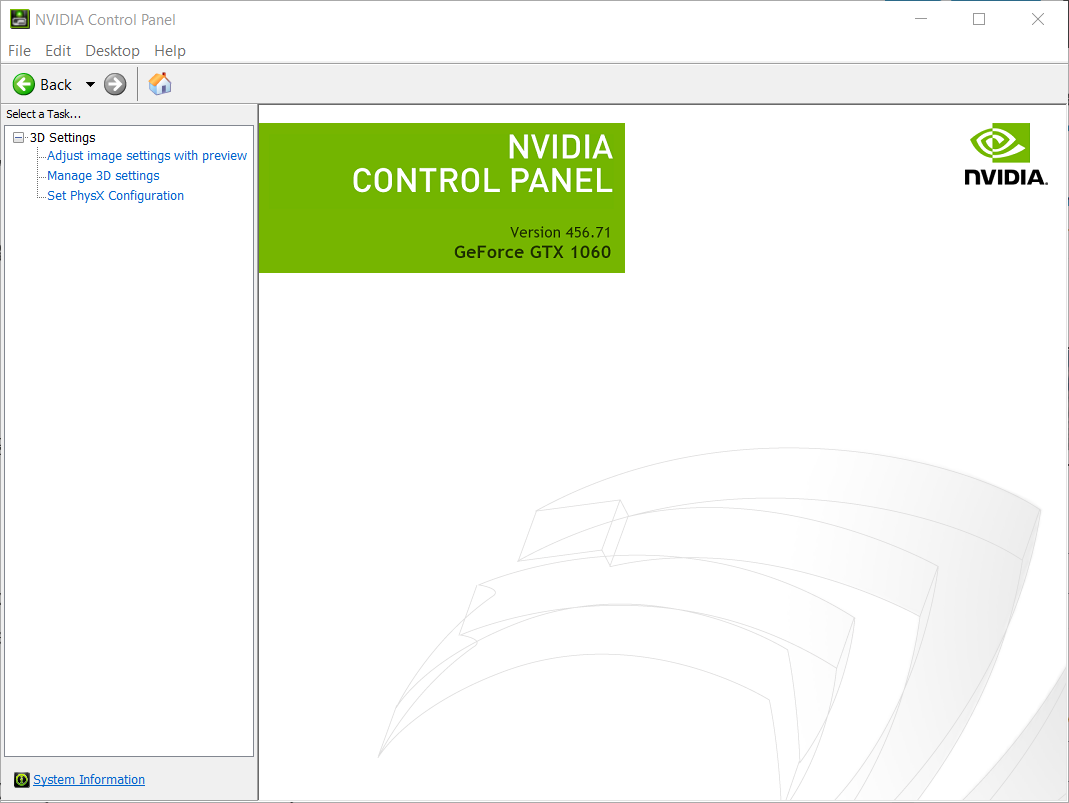
- Klikšķis Pārvaldiet 3D iestatījumus lai atvērtu šīs opcijas.
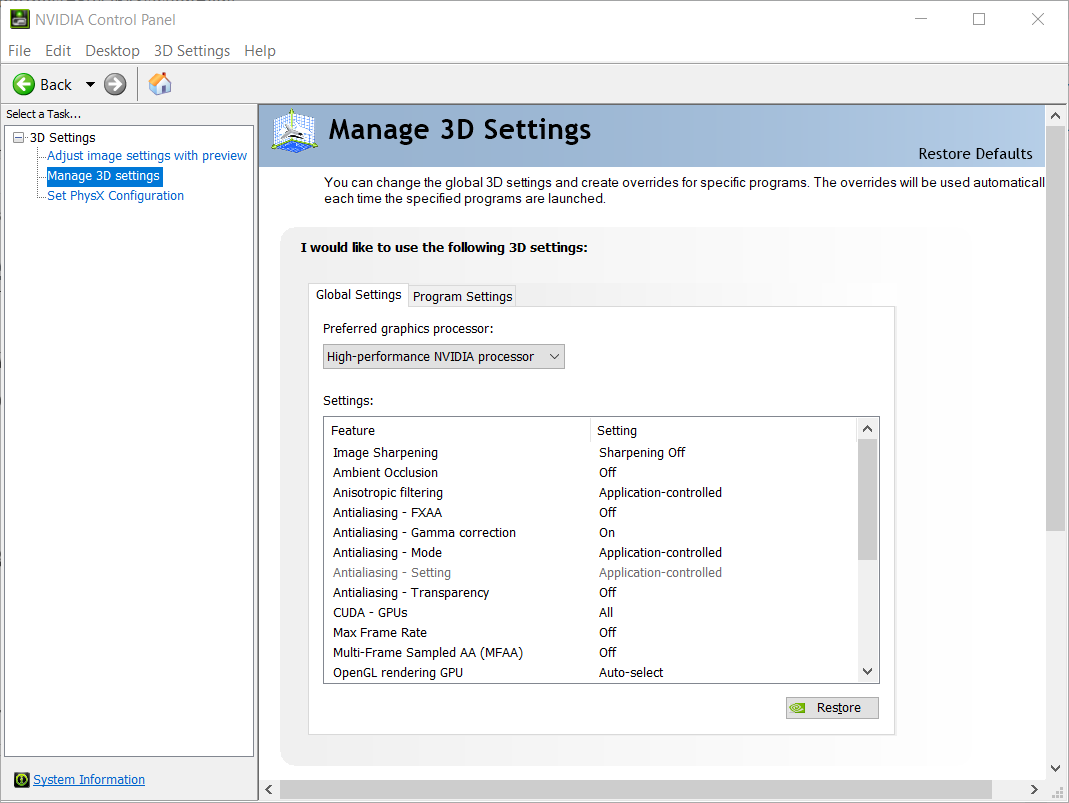
- Izvēlieties Augstas veiktspējas NVIDIA procesors uz Vēlamais grafikas procesors nolaižamā izvēlne.
- Noklikšķiniet uz Pieteikties opciju.
- Vienlaicīgi nospiediet Windows un X taustiņus, lai atvērtu izvēlni ar daudziem īsinājumtaustiņiem.
- Klikšķis Ierīču pārvaldnieks izvēlnē Win + X.
- Dubultklikšķi Displeja adapteri lai atvērtu šo kategoriju, kā parādīts tieši zemāk esošajā momentuzņēmumā.
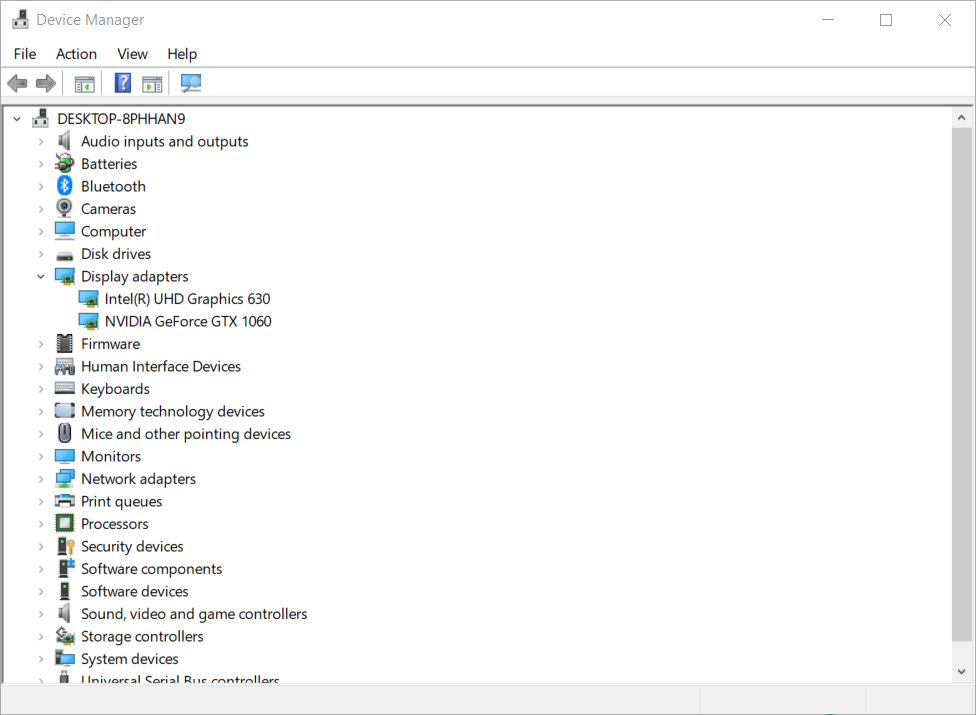
- Ar peles labo pogu noklikšķiniet uz integrētā Intel grafikas GPU un atlasiet Atspējot ierīci.
- Izvēlieties Jā iespēja apstiprināt.
- Pēc tam restartējiet Windows.
3. Restartējiet NVIDIA vadības paneli
- Mēģiniet atiestatīt NVIDIA vadības paneļa procesu, ar peles labo pogu noklikšķinot uz uzdevumjoslas un atlasot Uzdevumu pārvaldnieks.
- Noklikšķiniet uz Procesi cilni, ja tā nav atlasīta.
- Atlasiet NVIDIA vadības paneļa procesu un atlasiet Beigt uzdevumu.

- Pēc tam restartējiet NVIDIA vadības paneli, kuru varat atlasīt, noklikšķinot uz darbvirsmas ar peles labo pogu konteksta izvēlne.
Šīs ir dažas no izšķirtspējām, ar kurām lietotāji ir atjaunojuši trūkstošos iestatījumus NVIDIA vadības panelī. Ja jums joprojām ir nepieciešami citi iespējamie labojumi, varat sazināties ar atbalsta aģentu, noklikšķinot uz Tērzēt tūlīt uz NVIDIA Patērētāju atbalsta lapa.
 Vai joprojām ir problēmas?Labojiet tos, izmantojot šo rīku:
Vai joprojām ir problēmas?Labojiet tos, izmantojot šo rīku:
- Lejupielādējiet šo datora labošanas rīku vietnē TrustPilot.com novērtēts kā lieliski (lejupielāde sākas šajā lapā).
- Klikšķis Sākt skenēšanu lai atrastu Windows problēmas, kas varētu izraisīt datora problēmas.
- Klikšķis Remontēt visu lai novērstu problēmas ar patentētajām tehnoloģijām (Ekskluzīva atlaide mūsu lasītājiem).
Restoro ir lejupielādējis 0 lasītāji šomēnes.
bieži uzdotie jautājumi
Varat izslēgt NVIDIA iestatījumus, atlasot Integrētā grafika kā globālu iestatījumu uz NVIDIA vadības panelisVēlamā grafika procesora nolaižamā izvēlne.
Šos iestatījumus varat pārvaldīt, izmantojot NVIDIA vadības paneļa sadaļu 3D iestatījumi. Mūsu NVIDIA vadības paneļa apskats sniedz sīkāku informāciju par to, kā konfigurēt šī vadības paneļa opcijas.
Nav īsti, jo lietotāji ar savām spēlēm var konfigurēt daudzas grafikas opcijas spēles iestatījumi.
